Planos de migração: fontes de dados publicadas
A próxima etapa da fase de criação de um plano de migração no Content Migration Tool do Tableau é selecionar, mapear e adicionar as transformações às fontes de dados publicadas. O processo é muito semelhante à etapa Pastas de trabalho da fase de planejamento, principalmente a etapa de mapeamento da fonte de dados.
Observação: se as pastas de trabalho ou fontes de dados incluírem extrações, leia e compreenda as informações em Migrar pastas de trabalho e fontes de dados com extrações.
Etapa 1: seleção
Iniciando a fase Fontes de dados publicadas do plano de migração, você selecionará quaisquer fontes de dados que desejar incluir no plano de migração:
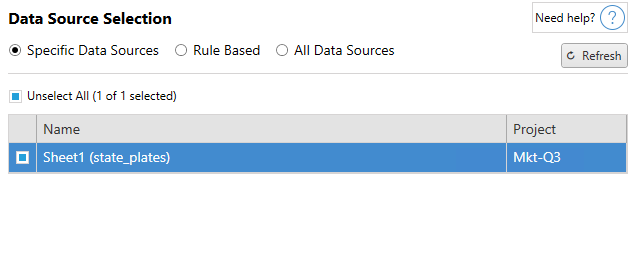
As fontes de dados serão selecionadas somente no momento da migração. Existem dois métodos de seleção. Usar Specific Data Sources para escolher uma ou mais fontes de dados publicadas. Clique em Refresh para recarregar a lista de fontes de dados publicadas.
A segunda opção é All Data Sources, que seleciona todas as fontes de dados no site de origem.
Etapa 2: mapeamento
A próxima etapa é mapear suas fontes de dados de origem para o novo destino. É semelhante à funcionalidade do mapeamento das pastas de trabalho.


A entrada tem as seguintes opções:
Excluir
Clicar no link Delete excluirá esta entrada de mapeamento.
Nome
Utilize o menu Name para selecionar a fonte de dados que deseja mapear. É possível selecionar (All Selected Data Sources) para escolher todas as fontes de dados.
Projeto
O Project é o projeto dos nomes da fonte de dados associados.
Nome de destino
Por padrão, o Content Migration Tool usará o mesmo Destination Name(Same As Source), mantendo o nome original no arquivo de origem, mas você pode digitar um novo nome aqui para a pasta de destino.
Projeto de destino
Se seus projetos de destino já foram criados em seu site, você pode escolher em qual projeto colocar suas pastas de trabalho migradas ou clicar em Add New para criar um novo projeto. Você pode criar diferentes destinos do projeto para fontes de dados individuais.
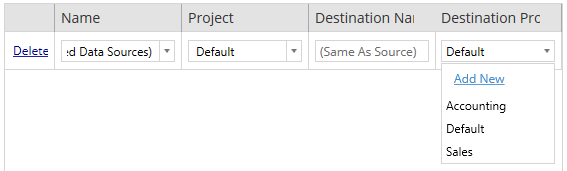
Na maioria das situações, se houver várias entradas de mapeamento para uma única fonte de dados, um erro de validação será exibido e deverá ser corrigido para continuar. Há uma exceção importante para isso: uma fonte de dados pode corresponder a uma seleção específica e a uma entrada de mapeamento de todo o projeto. Nesta instância, a entrada mais específica será usada.
Ao concluir todo o mapeamento necessário da fonte de dados, clique em Next para continuar.
![]()
Etapa 3: transformações da fonte de dados
É possível modificar suas fontes de dados utilizando a opção de transformação. Clique em Add Transformation para ver a lista de transformações disponíveis.
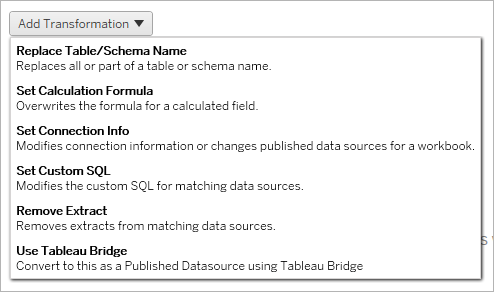
Selecionar qualquer transformação da fonte de dados abre a janela Edit Transformation. Use isso para personalizar as fontes de dados selecionadas. As transformações são executadas na ordem em que são listadas, de cima para baixo.
Para a maioria das transformações de fonte de dados, há duas etapas básicas. A primeira etapa é inserir os Match Criteria para a fonte de dados desejada. Dependendo de qual tipo de conexão você selecionar, mais campos aparecerão na guia Match Criteria.
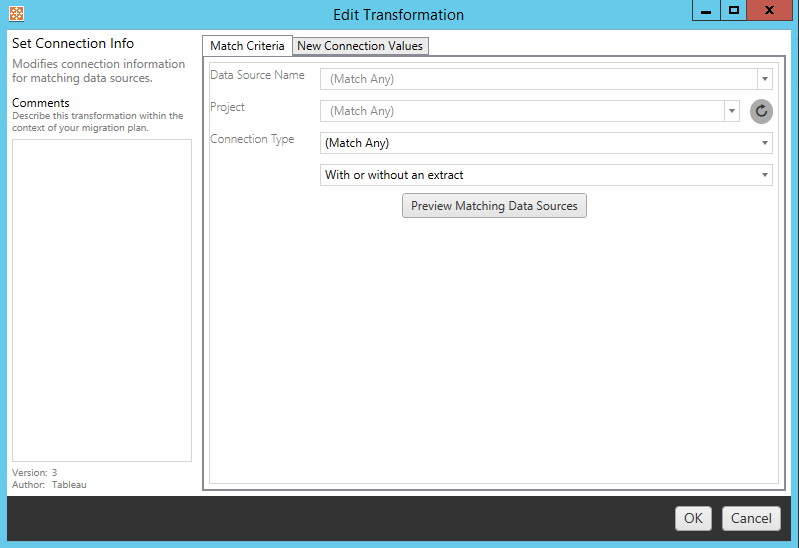
A segunda etapa depende do tipo de transformação que você está adicionando. Cada uma das transformações da fonte de dados tem valores diferentes a serem inseridos na segunda guia.
Você pode incluir notas na seção Comments à esquerda da janela Edit Transformation para cada uma das transformações que adicionar.
Substituir Nome de tabela/esquema
Na guia Options, é possível substituir toda ou parte do nome de uma tabela ou de um esquema.
Definir fórmula de cálculo
Na guia New Calculation Formula, você pode substituir o cálculo de uma coluna.
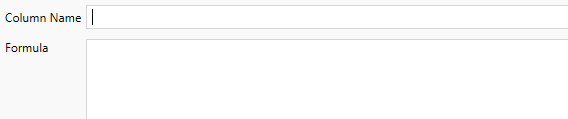
Definir informação de conexão
Na guia Novos valores de conexão, insira o método de autenticação e os detalhes da conexão para a nova fonte de dados. Dependendo de qual tipo de conexão você selecionar, mais campos aparecerão

Definir SQL personalizado
Na guia Novo SQL personalizado, insira o nome da consulta SQL personalizada que você deseja modificar para Corresponder nome da consulta. O nome da consulta deve corresponder ao nome da consulta SQL personalizada da camada física da fonte de dados. Se esses nomes não corresponderem, a transformação falhará. Para obter mais informações sobre a modelagem de dados e a camada física, consulte O modelo de dados do Tableau.
Depois de inserir o nome da consulta, insira o SQL personalizado desejado no campo de texto. Esteja ciente de que o SQL personalizado pode afetar negativamente o desempenho de suas pastas de trabalho, se usado incorretamente.

Remover extração
Não há a guia Options para essa transformação. Digite as informações de Match Criteria e a extração será removida durante a migração.
Usar o Tableau Bridge
Não há a guia Options para essa transformação. Digite as informações e fontes de dados de Match Criteria que estejam dentro de uma rede privada (inacessível à Internet pública) e poderão ser atualizadas com o Tableau Bridge.
O site de destino do Tableau Cloud deve estar com o Tableau Bridge configurado, antes de migrar fontes de dados. Para obter informações sobre o Tableau Bridge, consulte Usar o Tableau Bridge na Ajuda do Tableau Cloud. Após a migração, as fontes de dados precisarão receber uma agenda de atualização pelo Tableau Cloud.
Aplicar credenciais salvas
Obsoleto na versão 2022.3. Em vez disso, use a transformação de fonte de dados Definir informações de conexão.
Na guia de opções, insira o Nome de usuário do Tableau e o Nome de usuário de credenciais salvas correspondente para a conexão de dados. Você só pode aplicar credenciais salvas para conexões de dados existentes na página Configurações de conta no site do Tableau. Para obter mais informações, consulte Gerenciar credenciais salvas para as conexões de dados.

Etapa 4: opções de publicação
A etapa final da fase Fonte de dados publicadas é criar transformações para permissões e marcas e finalizar as opções de publicação específicas das fontes de dados.
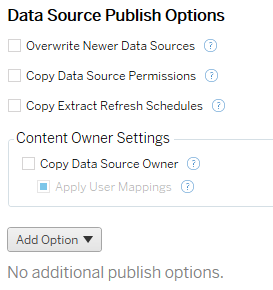
Substituir fontes de dados mais recentes
Se selecionada, uma fonte de dados será publicada mesmo que substitua uma fonte de dados que foi atualizada mais recentemente.
Copiar permissões de fonte de dados
Quando selecionada, a ferramenta de migração tentará corresponder as permissões da fonte de dados publicada de origem o mais próximo possível.
Copiar Agendas de atualização de extrações
Quando selecionada, a ferramenta de migração tentará definir a agenda de atualização de extração de fonte de dados de destino para agendamentos correspondentes ao nome da origem.
Obsevação: os agendamentos de atualização de extração não podem ser criados no Tableau Cloud. Esta opção não está disponível se o destino for um site do Tableau Cloud. Para obter mais informações, consulte Limitações de migração.
Copiar credenciais inseridas para fontes de dados
Copie as credenciais inseridas para fontes de dados publicadas. Disponível apenas ao migrar do Tableau Server para sites do Tableau Cloud. Para obter mais informações, veja Migrar pastas de trabalho e fontes de dados com credenciais inseridas.
Observação: o CMT não oferece suporte à migração de credenciais inseridas para conexões OAuth. Para migrar o OAuth as credenciais inseridas no site de destino, use a transformação de fonte de dados Definir informações de conexão.
Copiar proprietário de fonte de dados
Copie as configurações do proprietário da fonte de dados do local de origem para atribuir o proprietário da fonte de dados. Se não for selecionado, o usuário do Content Migration Tool recebe a propriedade da fonte de dados no local de destino.
Aplicar mapeamentos de usuários
Aplique mapeamentos de usuário para atribuir propriedade de conteúdo. Selecione esta opção se houver diferenças na sintaxe do nome de usuário no local de destino. Para obter mais informações, consulte Planos de migração: permissões e propriedade.
Opções de adição
Clique no menu suspenso Add Option para os diferentes tipos de transformações que você pode adicionar:
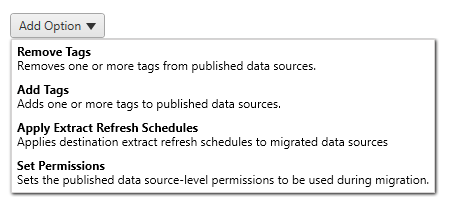
Para todos os tipos diferentes de transformações, há duas etapas básicas. A primeira etapa é criar sua seleção para a transformação. Nesse caso, selecione a fonte de dados que você deseja transformar. Na parte superior da lista, você pode selecionar Apply to all published data sources, que é uma opção para selecionar automaticamente todas as fontes de dados para transformações futuras. Você também pode Refresh a janela de exibição da fonte de dados para refletir as alterações ou atualizações no site de origem.
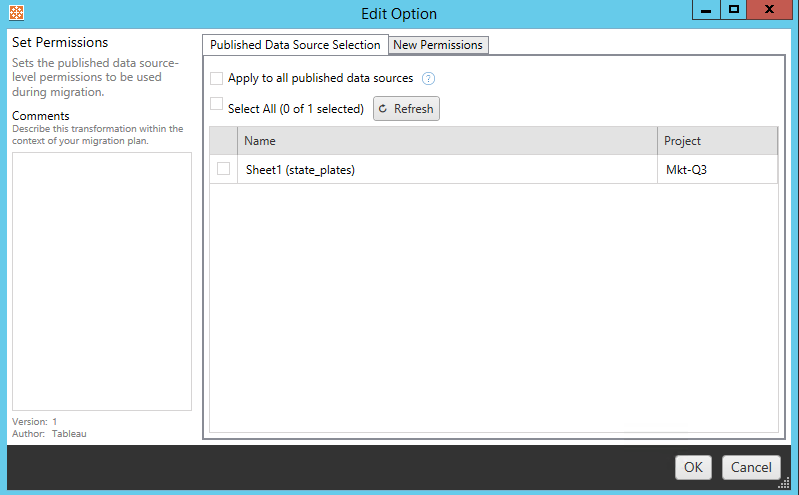
A segunda etapa é inserir as seleções específicas da transformação selecionada.
Remover marcas
Após selecionar as fontes de dados das quais deseja remover marcas, digite as marcas que deseja remover no campo na parte inferior e clique em Add. Nesta tela, você também pode optar por remover das fontes de dados de origem ou de destino. Se desejar remover uma marca inserida anteriormente, clique nela e pressione a tecla Excluir.
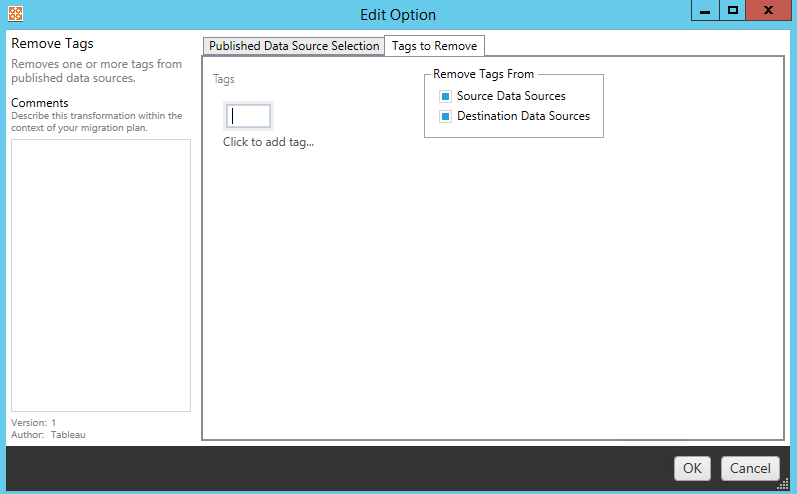
Adicionar marcas
Após selecionar as fontes de dados desejadas, insira as marcas que deseja atribuir no campo na parte inferior e clique em Add. Se desejar remover uma marca, clique nela e pressione a tecla Excluir.

Além disso, em cada uma das transformações, é possível inserir anotações na seção Comments no lado esquerdo da janela Editar transformação.
Aplicar agendas de atualização de extração
Essa transformação aplica agendamentos de atualização de extração de destino a fontes de dados migradas. A lista de agendas geradas é do destino.
Obsevação: os agendamentos de atualização de extração não podem ser criados no Tableau Cloud. Esta opção não está disponível se o destino for um site do Tableau Cloud. Para obter mais informações, consulte Limitações de migração.
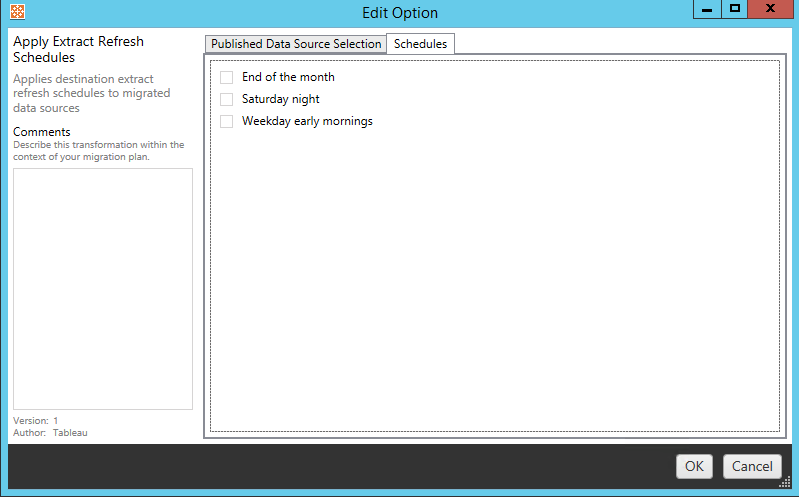
Definir permissões
O último tipo de transformação é editar as permissões das fontes de dados selecionadas. Insira um Grupo ou Usuário e clique em Add. Ajuste as permissões conforme desejado. As quatro opções diferentes são Allow a permissão, Deny a permissão, Inherit ou manter o Source Value.
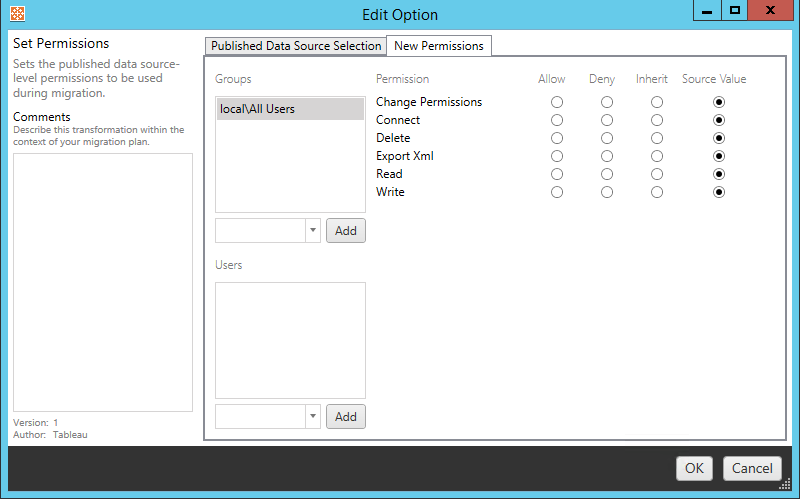
Etapa 5: continuar para a próxima etapa
Quando estiver pronto, clique em Nextpara ir para a seção Planos de migração: permissões e propriedade da fase de planejamento.
Quem pode fazer isso
Um usuário do site do Tableau com uma função Explorer ou superior. Para migrar o conteúdo, você deve ter recursos de Visualizar e Baixar de trabalho/Salvar uma cópia no site de origem e direitos de Publicação no site de destino (recursos Visualizar e Publicar) para projetos de destino no local de destino. Para obter mais informações, consulte Permissões.
